Bất kì trình duyệt nào cũng sẽ chậm và giảm tốc độ load sau một thời gian cài đặt và sử dụng tiện ích. Nếu bạn đang dùng Firefox làm trình duyệt chính của mình, bạn có thể refresh profile để khôi phục cài đặt mặc định của trình duyệt mà vẫn giữ được các dữ liệu quan trọng. Hãy theo dõi bài viết dưới đây để biết cách khôi phục Firefox nhé!
Tính năng Refresh sẽ không xóa tất cả mọi thứ trong trình duyệt. Firefox sẽ vẫn giữ lại bookmark (dấu trang) và những mật khẩu mà bạn đã lưu. Bên cạnh đó, bạn sẽ được nhắc nếu muốn mở lại các tab cũ sau khi refresh.
Tuy nhiên, tính năng này sẽ xóa các tiện ích mà bạn đã cài đặt và tất cả những dữ liệu cục bộ của các tiện ích đó. Nó cũng sẽ cài đặt lại trình duyệt của bạn về giá trị mặc định, xóa lịch sử trình duyệt và các dữ liệu lưu trữ khác (ngoại trừ dữ liệu cá nhân của bạn).
Cách refresh Firefox
Để khôi phục Firefox về cài đặt mặc định, bạn làm theo cái bước sau đây:
Bước 1: Chọn biểu tượng ba dấu gạch ngang thẳng đứng để mở menu ở góc trên cùng bên phải cửa sổ Firefox.
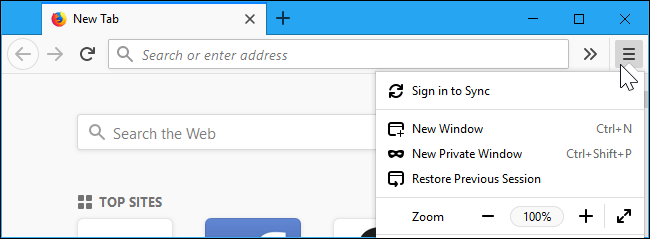
Bước 2: Ở menu chính, bạn kéo xuống dưới và nhấp vào tùy chọn Help (Trợ giúp) ở gần cuối menu.
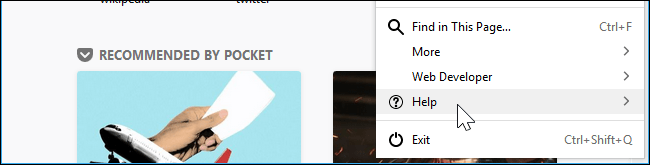
Bước 3: Tiếp theo, nhấp chọn mục Troubleshooting Information (Thông tin Gỡ rối vấn đề) trong menu Help.
Bước 4: Tại đây, có hai tùy chọn để người dùng chọn lựa:
- Give Firefox a tune up (Khôi phục Firefox như ban đầu): cài đặt lại trình duyệt về trạng thái ban đầu, mọi lịch sử duyệt web, bookmark... đều sẽ bị xóa sạch khỏi trình duyệt.
- Try Safe mode (Thử dùng chế độ an toàn): chỉ khởi động lại và xóa sạch các tiện ích còn lịch sử, duyệt web... vẫn được giữ lại.
Nếu muốn khắc phục tình trạng ì ạch tốt nhất bạn nên chọn Refresh lại toàn bộ trình duyệt web. Nhấp vào tùy chọn Refresh Firefox (Làm mới Firefox) bên dưới tùy chọn Give Firefox a tune up (Khôi phục Firefox như ban đầu) của trang Troubleshooting Information (Thông tin Gỡ rối vấn đề).
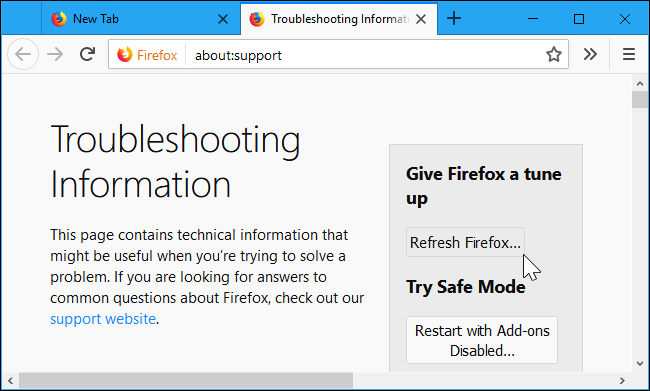
Bước 5: Bạn sẽ được cảnh báo rằng: Thao tác này sẽ xóa bỏ các tiện ích trình duyệt, khôi phục các tùy chỉnh và hoàn nguyên các dữ liệu trình duyệt khác về cài đặt mặc định. Nhấp chọn Refresh Firefox để xác nhận rằng bạn muốn thực hiện các thay đổi này.
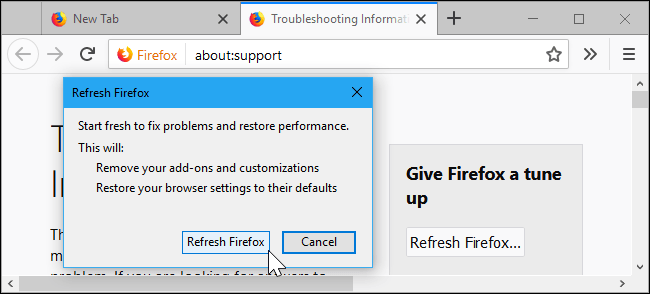
Cũng có một cách nữa Reset lại Firefox, đó là truy cập đường dẫn dưới đây và nhấn vào nút Refresh Firefox để khôi phục.
about:support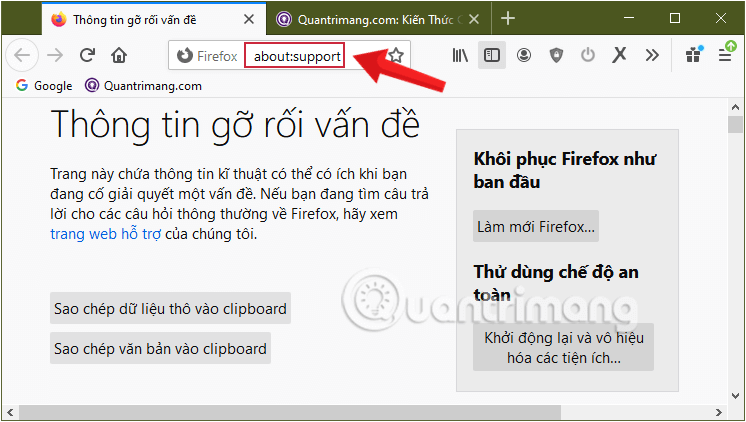
Cuối cùng, Firefox sẽ đóng lại trong khi xóa các dữ liệu cũ. Sau một vài phút, trình duyệt mới sẽ mở ra và hỏi bạn có muốn khôi phục các tab vừa đóng không. Bạn có thể bỏ qua nếu không muốn mở lại các tab đó.
Vậy là xong! Giờ thì trình duyệt Firefox của bạn đã được khôi phục cài đặt gốc. Chắc chắn bạn sẽ trải nghiệm nó nhanh hơn lúc trước rất nhiều.
Chúc các bạn thành công!
Xem thêm:
 Công nghệ
Công nghệ  AI
AI  Windows
Windows  iPhone
iPhone  Android
Android  Học IT
Học IT  Download
Download  Tiện ích
Tiện ích  Khoa học
Khoa học  Game
Game  Làng CN
Làng CN  Ứng dụng
Ứng dụng 


















 Linux
Linux  Đồng hồ thông minh
Đồng hồ thông minh  macOS
macOS  Chụp ảnh - Quay phim
Chụp ảnh - Quay phim  Thủ thuật SEO
Thủ thuật SEO  Phần cứng
Phần cứng  Kiến thức cơ bản
Kiến thức cơ bản  Lập trình
Lập trình  Dịch vụ công trực tuyến
Dịch vụ công trực tuyến  Dịch vụ nhà mạng
Dịch vụ nhà mạng  Quiz công nghệ
Quiz công nghệ  Microsoft Word 2016
Microsoft Word 2016  Microsoft Word 2013
Microsoft Word 2013  Microsoft Word 2007
Microsoft Word 2007  Microsoft Excel 2019
Microsoft Excel 2019  Microsoft Excel 2016
Microsoft Excel 2016  Microsoft PowerPoint 2019
Microsoft PowerPoint 2019  Google Sheets
Google Sheets  Học Photoshop
Học Photoshop  Lập trình Scratch
Lập trình Scratch  Bootstrap
Bootstrap  Năng suất
Năng suất  Game - Trò chơi
Game - Trò chơi  Hệ thống
Hệ thống  Thiết kế & Đồ họa
Thiết kế & Đồ họa  Internet
Internet  Bảo mật, Antivirus
Bảo mật, Antivirus  Doanh nghiệp
Doanh nghiệp  Ảnh & Video
Ảnh & Video  Giải trí & Âm nhạc
Giải trí & Âm nhạc  Mạng xã hội
Mạng xã hội  Lập trình
Lập trình  Giáo dục - Học tập
Giáo dục - Học tập  Lối sống
Lối sống  Tài chính & Mua sắm
Tài chính & Mua sắm  AI Trí tuệ nhân tạo
AI Trí tuệ nhân tạo  ChatGPT
ChatGPT  Gemini
Gemini  Điện máy
Điện máy  Tivi
Tivi  Tủ lạnh
Tủ lạnh  Điều hòa
Điều hòa  Máy giặt
Máy giặt  Cuộc sống
Cuộc sống  TOP
TOP  Kỹ năng
Kỹ năng  Món ngon mỗi ngày
Món ngon mỗi ngày  Nuôi dạy con
Nuôi dạy con  Mẹo vặt
Mẹo vặt  Phim ảnh, Truyện
Phim ảnh, Truyện  Làm đẹp
Làm đẹp  DIY - Handmade
DIY - Handmade  Du lịch
Du lịch  Quà tặng
Quà tặng  Giải trí
Giải trí  Là gì?
Là gì?  Nhà đẹp
Nhà đẹp  Giáng sinh - Noel
Giáng sinh - Noel  Hướng dẫn
Hướng dẫn  Ô tô, Xe máy
Ô tô, Xe máy  Tấn công mạng
Tấn công mạng  Chuyện công nghệ
Chuyện công nghệ  Công nghệ mới
Công nghệ mới  Trí tuệ Thiên tài
Trí tuệ Thiên tài